- Microsoft Teams in een uitstekend platform voor teamsamenwerking: informatie wordt snel gedeeld en teamleden kunnen aan gemeenschappelijke taken werken
- Als dit de eerste keer is dat u teams maakt en beheert in Microsoft Teams, vindt u hier alles wat u moet weten over dit proces
- Vergeet niet om maak een bladwijzer voor onze Microsoft Teams-gebruikershandleiding voor meer tips en trucs waarmee u een Teams-expert kunt worden
- Bezoek onze Microsoft Teams Hub voor aanvullende handleidingen die van pas komen, vooral wanneer Microsoft Teams niet werkt zoals bedoeld

Deze software zorgt ervoor dat uw stuurprogramma's blijven werken en beschermt u zo tegen veelvoorkomende computerfouten en hardwarestoringen. Controleer nu al uw chauffeurs in 3 eenvoudige stappen:
- DriverFix downloaden (geverifieerd downloadbestand).
- Klik Start scan om alle problematische stuurprogramma's te vinden.
- Klik Stuurprogramma's bijwerken om nieuwe versies te krijgen en systeemstoringen te voorkomen.
- DriverFix is gedownload door 0 lezers deze maand.
Microsoft Teams is een cloudgebaseerd samenwerkingstoepassing voor Office 365 die in feite verandert in een virtuele werkruimte voor de leden van uw team om te communiceren. Als beheerder kunt u eenvoudig teams maken in de Teams-client of de Microsoft Teams administratie centrum.
Vervolgens heb je de controle over de instellingen en machtigingen van je team. Als je slechts lid bent, kun je alleen een verzoek indienen en wachten tot het wordt geaccepteerd of afgewezen. Als u een teameigenaar bent, kunt u iemand die nieuw is aan het team toevoegen, leden bewerkingsrechten geven en meer.
Daarom laten we je vandaag zien hoe je deze instellingen kunt aanpassen. Waarom blijf je niet lezen om meer te weten te komen?
Hoe maak je een team aan op Microsoft Teams?
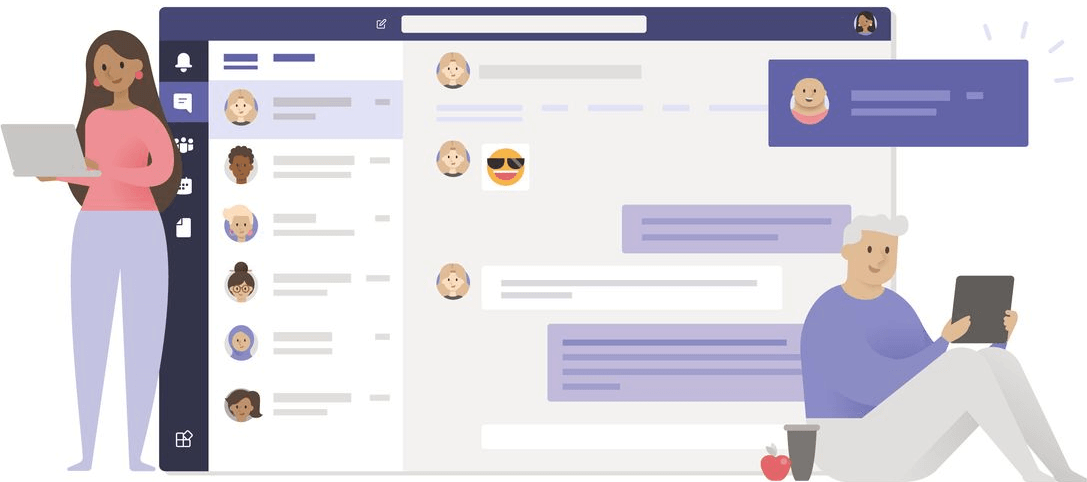
1. Een team maken in Microsoft Teams
- Open de Microsoft Teams app.
- Aan de rechterkant van de pagina ziet u verschillende gebieden, zoals Teams, Apparaten, Locaties, Gebruikers en meer. Klik teams.
- Je wordt doorverwezen naar alle verschillende teams waar je deel van uitmaakt.
- Klik in de linkerbenedenhoek van de teamslijst op Nieuw team.
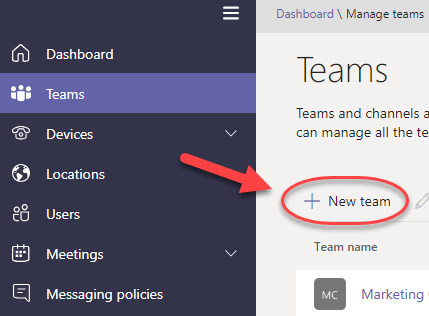
- Dan klikken Een nieuw team maken.
- Geef in het pop-upvenster een naam aan uw team en geef het een beschrijving.
- U wordt dan gevraagd om de leden van het team toe te voegen, dus typ hun naam in.
- Alle overeenkomsten verschijnen waaruit u kunt kiezen.
- Eenmaal geselecteerd, klik op de Toevoegen knop.
- Als je klaar bent met het toevoegen van leden, klik je op Dichtbij om het proces af te ronden.
- Eenmaal gemaakt, wordt uw team weergegeven in het Beheercentrum en ook in Teams.
Kun je de Teams-app niet openen vanwege crashes? Volg de eenvoudige stappen uit deze handleiding om het probleem in een mum van tijd op te lossen.
2. Nieuwe Teams-leden toevoegen
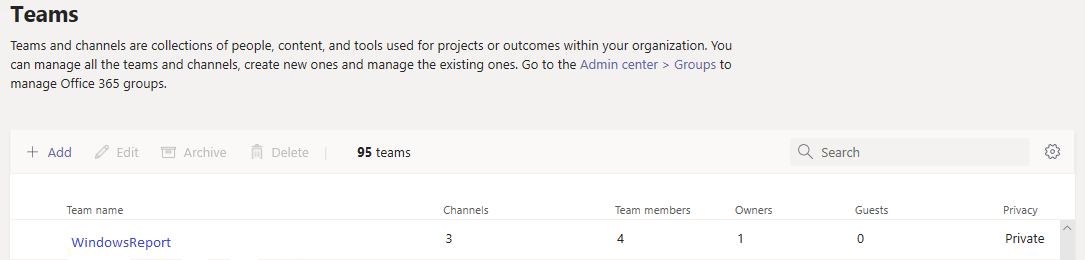
- Ga naar de hoofdpagina Overzichtsraster teams.
- Navigeer naar de profielpagina van het team.
- Hier zie je de leden, eigenaren, gasten die bij het team horen, samen met alle kanalen en instellingen van het team.
- Van de teamprofielpagina, voel je vrij om:
- instellen of leden verzonden berichten kunnen bewerken en verwijderen – in Gesprek instellingen.
- stel in of het team openbaar of privé is – in Privacy instellingen.
- nieuwe leden toevoegen:
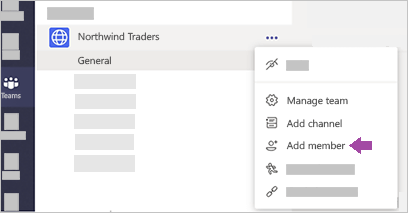
- Klik Meer opties > Lid toevoegen.
- Begin met het typen van een naam, distributielijst, beveiligingsgroep of Office 365-groep om toe te voegen aan uw team.
- Typ de e-mailadressen voor het toevoegen van mensen buiten uw organisatie als gasten.
- Zodra alle teamleden zijn toegevoegd, selecteert u gewoon Toevoegen.
- Selecteer vervolgens Dichtbij.
- Mensen die je hebt toegevoegd, ontvangen een e-mail waarin staat dat ze nu lid zijn van je team.
Opmerking: Een team kan maximaal 5000 leden bevatten.
3. Maak kanalen voor je team
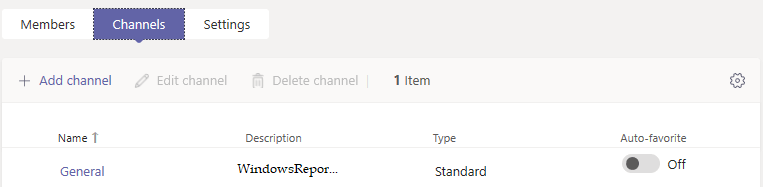
- Zoek het team dat je hebt gemaakt.
- Klik Meer opties > Kanaal toevoegen.
- Geef het kanaal een beschrijvende naam.
- Als teameigenaar kun je automatisch kanalen favoriet maken voor het hele team, waardoor ze beter zichtbaar zijn voor alle leden.
Opmerking: U kunt eenvoudig nieuwe zenders toevoegen, bestaande zenders bewerken of zelfs verwijderen. U kunt het standaard algemene kanaal echter niet verwijderen.
Zoals u kunt zien, is het relatief eenvoudig om uw eerste team in Microsoft Teams te bouwen en leden of andere gerelateerde functies van de service te beheren. Het is duidelijk dat je ernaar streeft om dit te doen, maar wat als je moeite hebt om te beginnen?
U kunt tijd besparen door al uw werk in één hub te organiseren, onderweg inhoud te delen en iedereen het gevoel te geven deel uit te maken van een actief team. Geen van deze zal echter gebeuren, in ieder geval niet tot het vinden van een oplossing wanneer je het moeilijk hebt om het team in de eerste plaats te creëren.
Hier zullen we de beste manieren onderzoeken om dit probleem op te lossen en gemakkelijk uw doel te bereiken. Lees verder om meer te weten te komen.
Wat te doen als ik geen team kan maken in Microsoft Teams?
1. Meld u af en start Microsoft Teams opnieuw
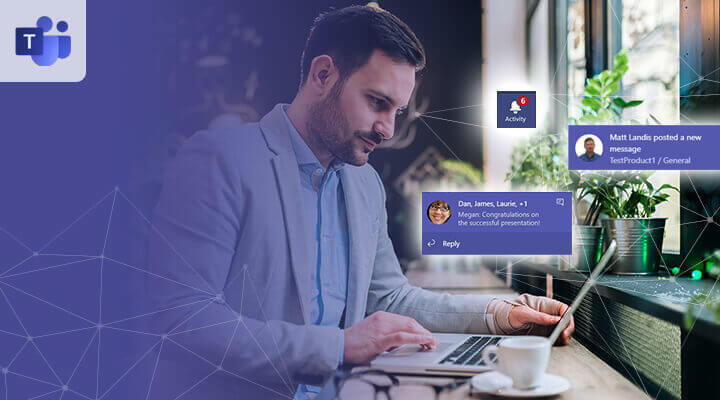
- Klik eerst op uw profielfoto bovenaan de app.
- Selecteer Afmelden.
- Start de app opnieuw.
- Als uw onmogelijkheid om een team te maken een tijdelijk cache-gerelateerd probleem is, dan zou een snelle uitloggen en opnieuw starten dit in een mum van tijd moeten oplossen.
- Als het probleem zich blijft voordoen, houdt u de app een paar minuten gesloten en start u deze opnieuw.
- Controleer of het probleem nu is opgelost.
Als je synchronisatieproblemen hebt met Microsoft Teams, bekijk dan deze eenvoudige handleiding om het probleem in een mum van tijd op te lossen.
2. U moet de nieuwste versie van Microsoft Teams hebben geïnstalleerd
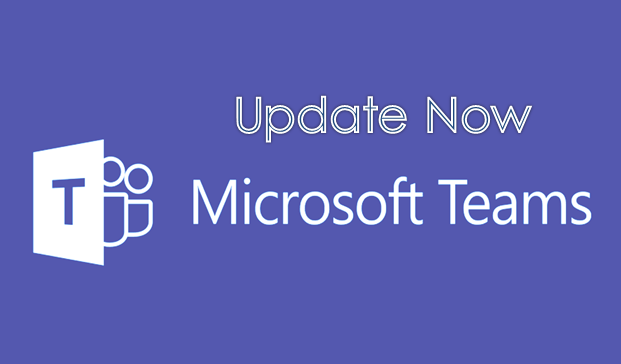
- Klik op je profielfoto bovenaan de app.
- Selecteer Controleren op updates.
- Elke nieuwe update wordt gedownload en geïnstalleerd wanneer uw computer niet actief is.
- Als je de mobiele versie van Microsoft Teams gebruikt, controleer dan ook voor de meest recente versie van de app op de Play Store.
Elke verouderde app werkt mogelijk niet correct. Hier leest u hoe u ervoor kunt zorgen dat u de nieuwste Microsoft Teams gebruikt en onregelmatig gedrag voorkomt.
Opmerking: Wanneer Microsoft Teams via installatiescripts naar Program Files wordt geïnstalleerd in plaats van naar de standaardlocatie, kan de client niet automatisch updaten, zelfs als er nieuwe versies beschikbaar zijn. Zorg ervoor dat u de toepassing op de standaardlocatie installeert: gebruikerAppdata.
3. Vraag toestemming aan uw IT/Office 365-beheerder
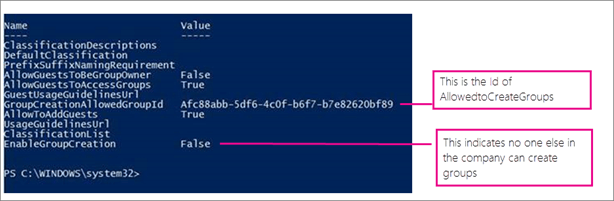
Teams is een onderdeel van Office 365. Dit betekent dat elke Office 365-beveiligingsgroep die is ingesteld om te voorkomen dat gebruikers Office 365-groepen maken, wordt overgedragen naar Teams.
Er is dus een grote kans om te ontdekken dat de beheerder het maken van Office 365-teams heeft beperkt tot leden van de beveiligingsgroep. Daarom moet u hoogstwaarschijnlijk toestemming vragen aan uw IT/Office 365-beheerder om de instellingen van de beveiligingsgroep voor uw organisatie te wijzigen.
Conclusie
Globale beheerders hebben geen optie om nieuwe teams te maken in de Teams-toepassing of webportal. Daarom moeten ze hulp zoeken. Als dergelijke instellingen nooit zijn gemaakt, komen de andere twee haalbare oplossingen in het spel.
Weet u nog andere dingen die u kunt doen om ervoor te zorgen dat het maken van een team in Microsoft Teams kinderspel is? Gebruik het opmerkingenveld hieronder om ze met andere lezers te delen.
Veel Gestelde Vragen
De enige personen die teams in Microsoft Teams kunnen verwijderen, zijn teameigenaren, dat wil zeggen de persoon die het betreffende team heeft gemaakt. Alleen teameigenaren kunnen de teamnaam wijzigen.
Als de teameigenaar het team verlaat, kan het betreffende team nog steeds probleemloos functioneren. De enige beperking betreft privékanalen waar geen nieuwe leden kunnen worden toegevoegd en oude leden niet kunnen worden verwijderd in teams die geen eigenaar hebben.
Teamleden van Microsoft Teams kunnen alleen nieuwe leden toevoegen in openbare kanalen. In privékanalen kunnen nieuwe leden alleen worden toegevoegd door het teamlid.


